1.去官网下载对应版本的JDK
下载网址:https://www.oracle.com/java/technologies/javase-downloads.html
推荐使用8或者11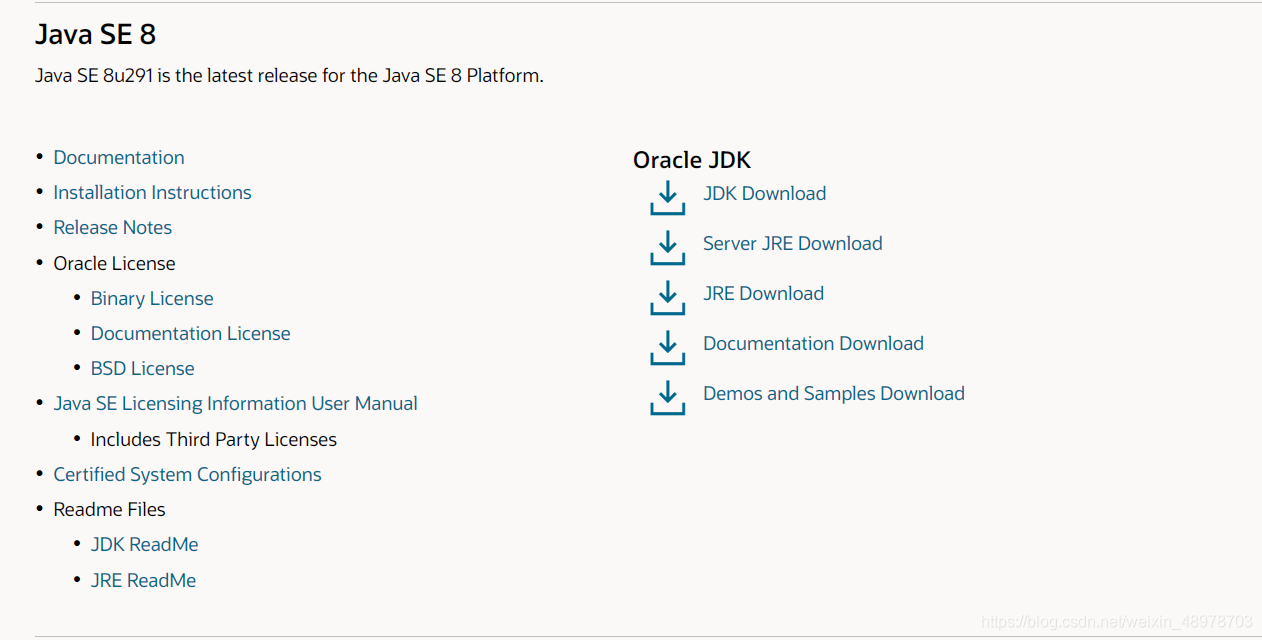
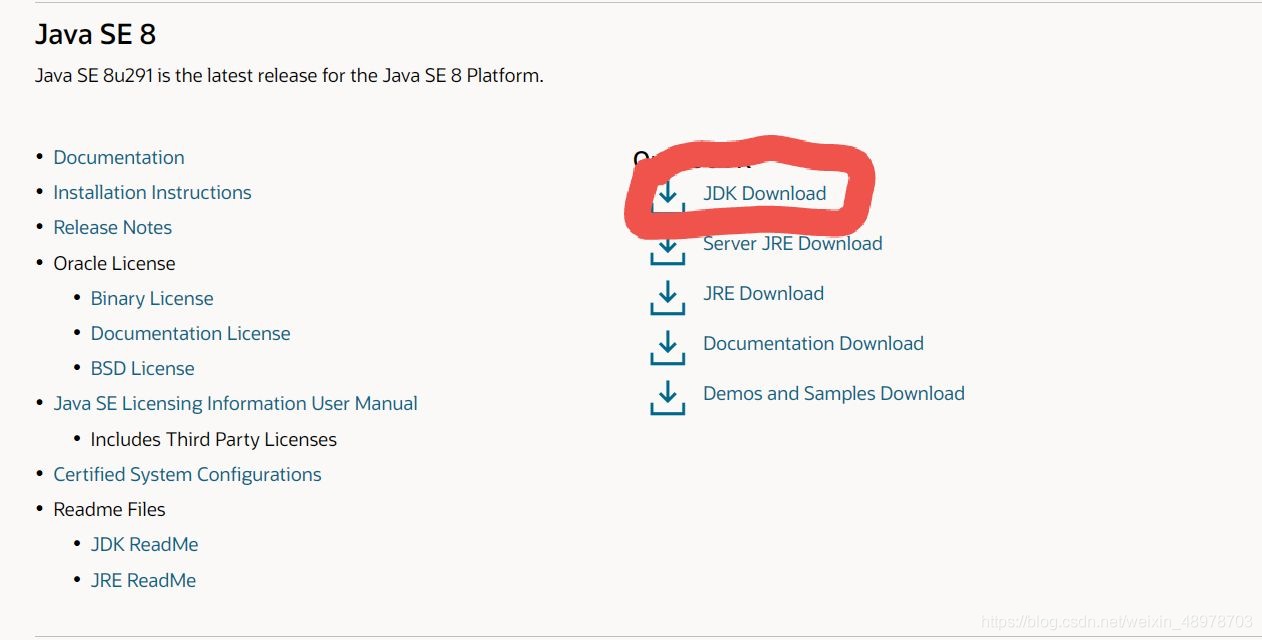
点击JDK Download下载
下载好后。
2.安装JDK
1、点击安装包,开始安装
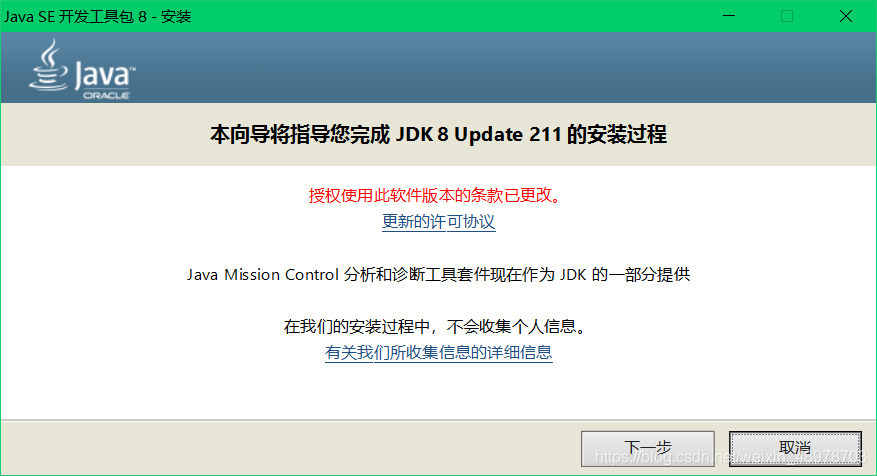
点击下一步
2、选择安装的目录
一般不建议使用C盘
一定不要使用特殊符号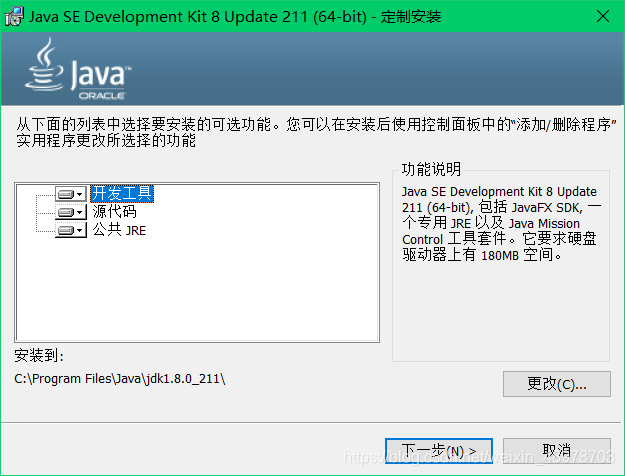
3、在安装成功后,注意会弹出jre的安装提示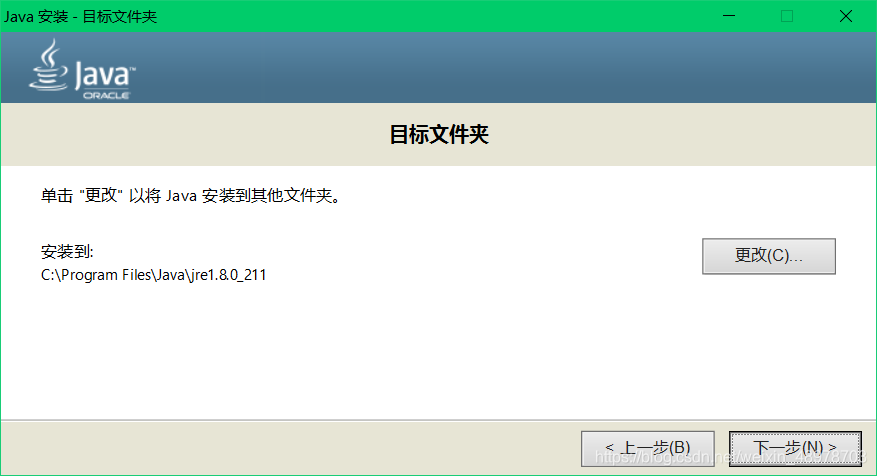
JRE(java runtime environment):java运行时环境
选择安装目录最好目录一样
3、当jdk和jre都安装成功后,安装就结束,就需要配置jdk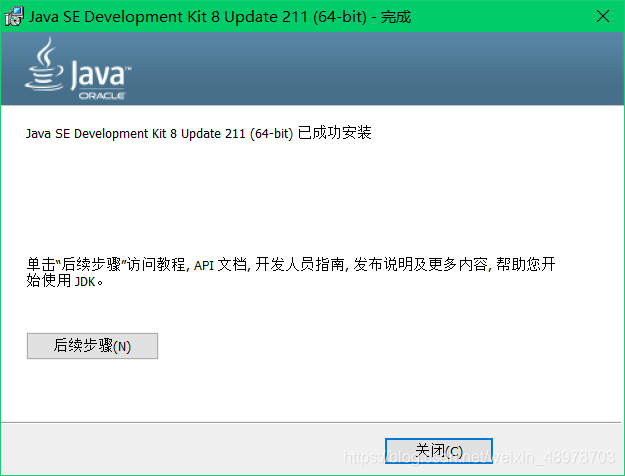
点击关闭
4、找到jdk安装的主目录,复制个主目录
此电脑->属性->高级设置->环境变量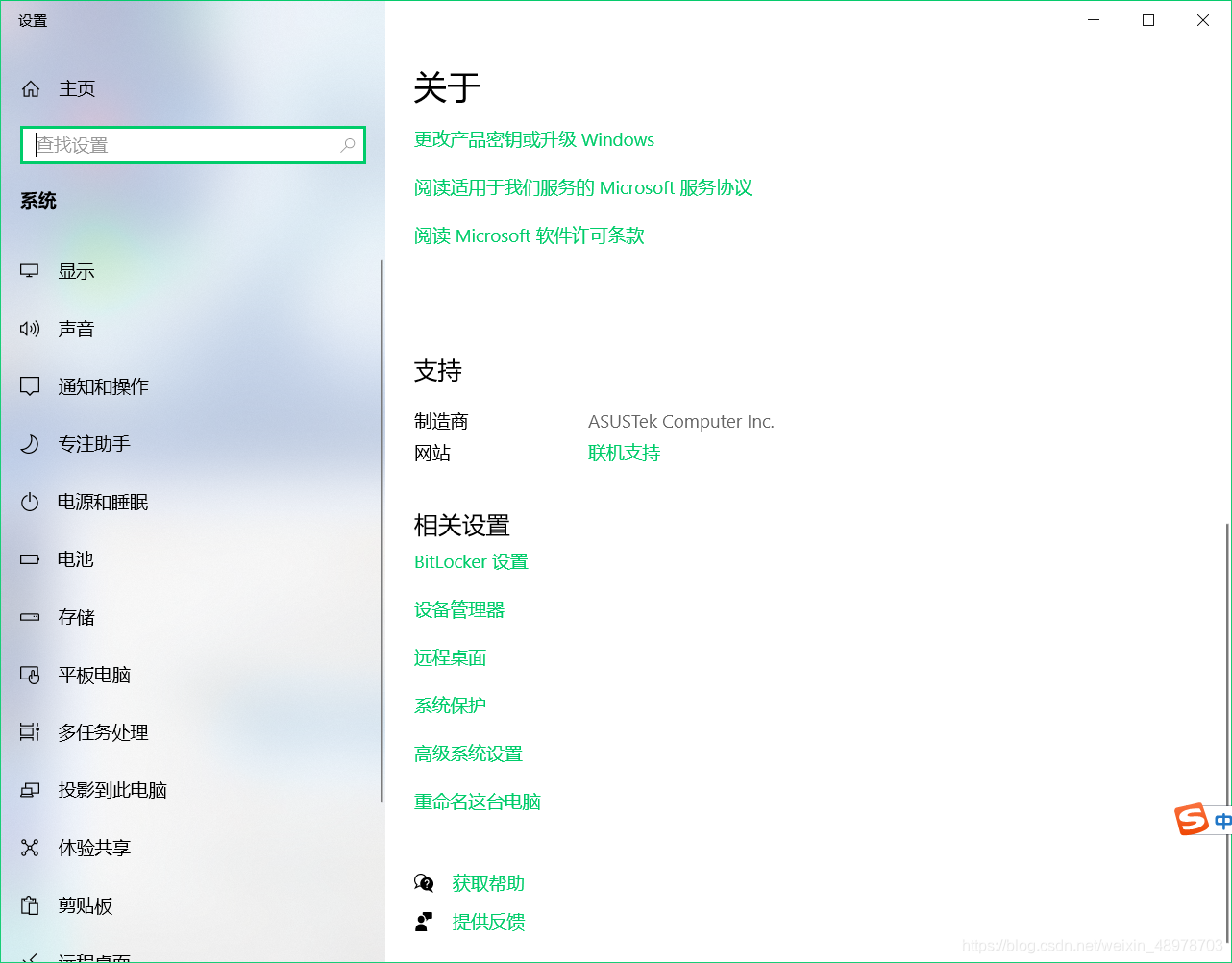
点击高级系统设置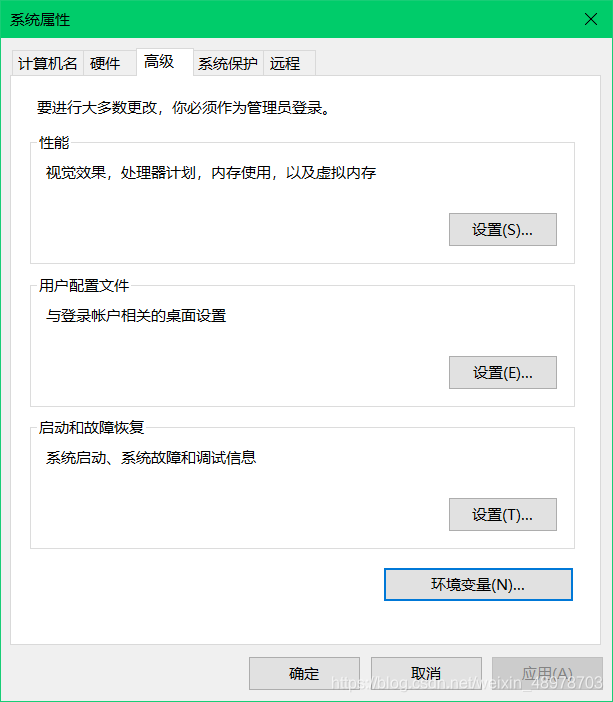
点击环境变量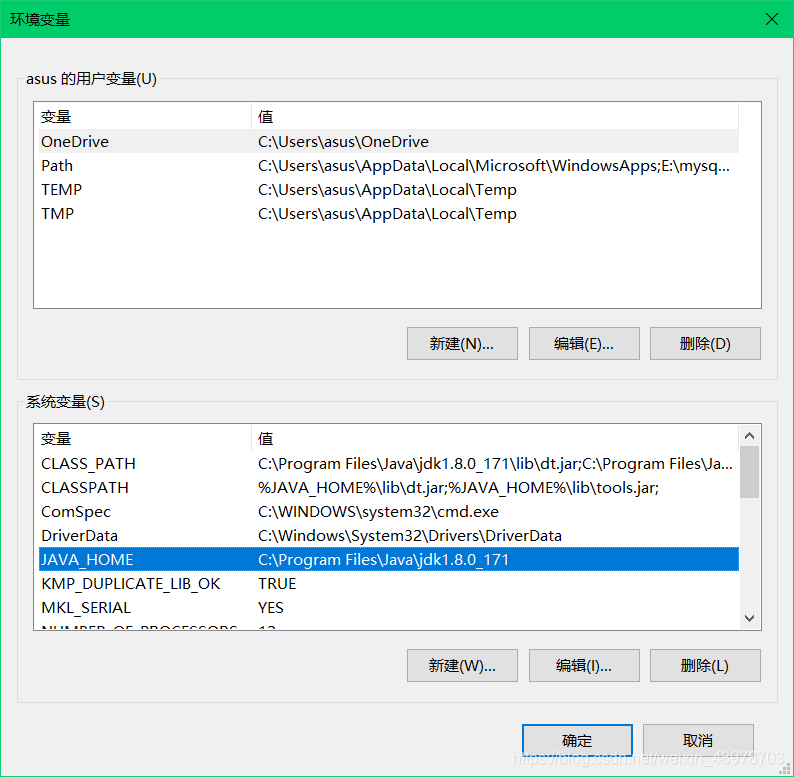
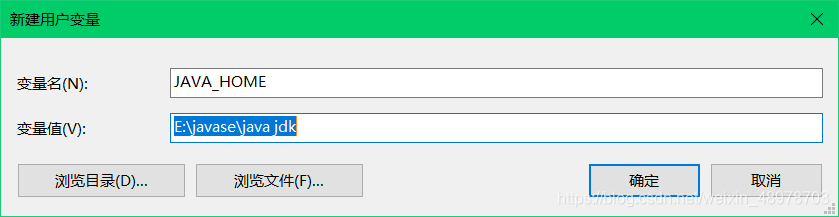
5、新建一个项:
JAVA_HOME: java安装主目录
建立一个java _HOME 的变量,把目录粘贴上去
在Path中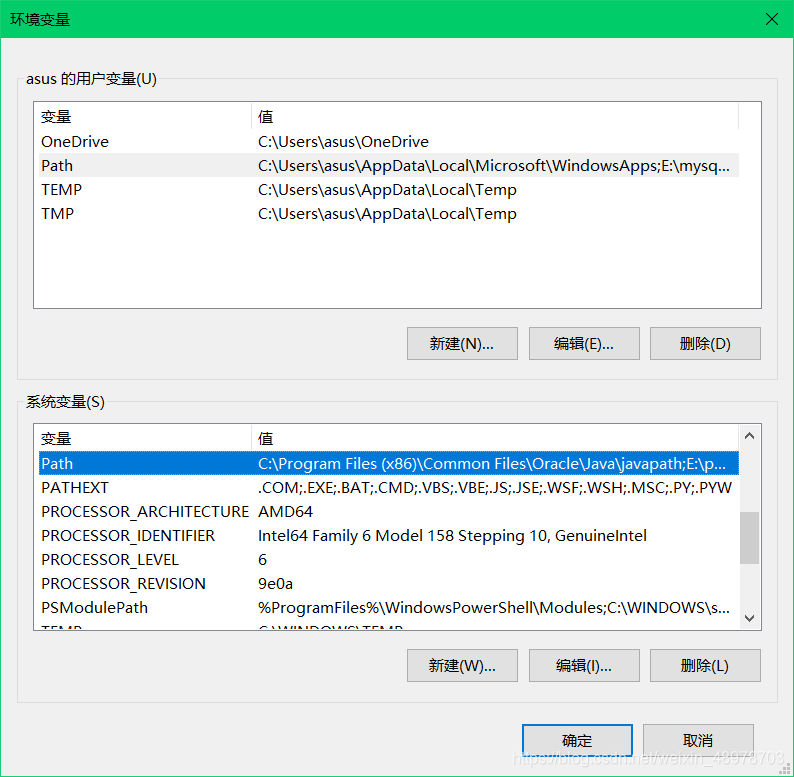

6、在path中添加java的路径中
添加%JAVA_HOWE%\bin
添加之后点击确定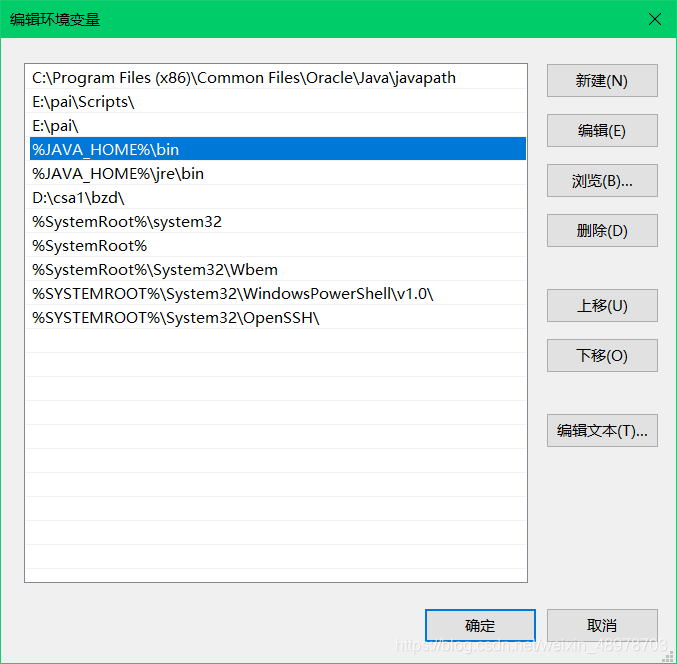
7、重新打开cmd,测试是否安装成功!!
快捷键fn+r打开
java -version
javac -version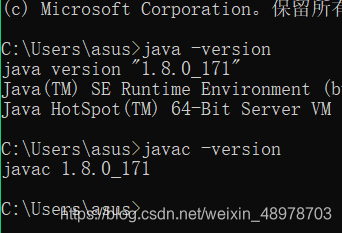
最后这样安装成功!
版权声明:本文为weixin_48978703原创文章,遵循CC 4.0 BY-SA版权协议,转载请附上原文出处链接和本声明。